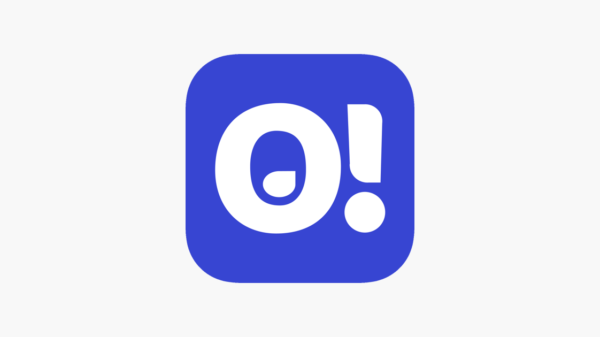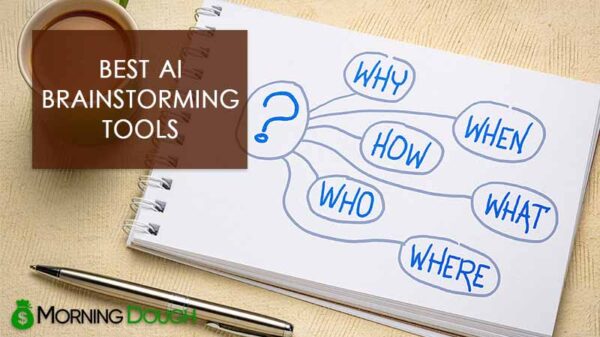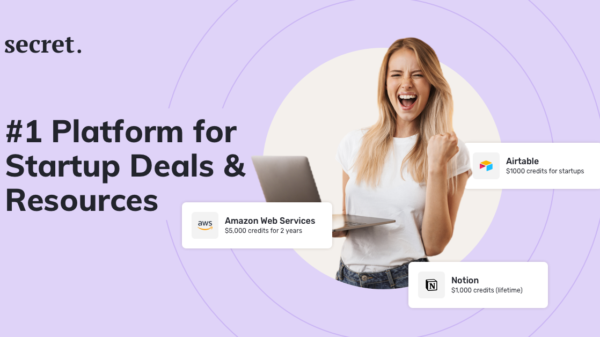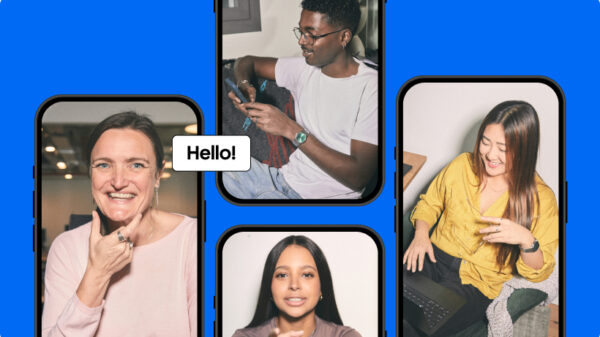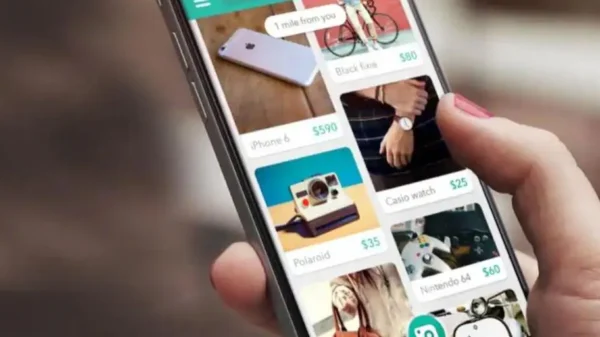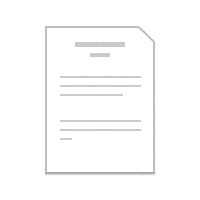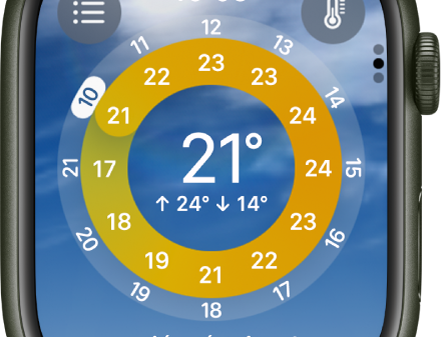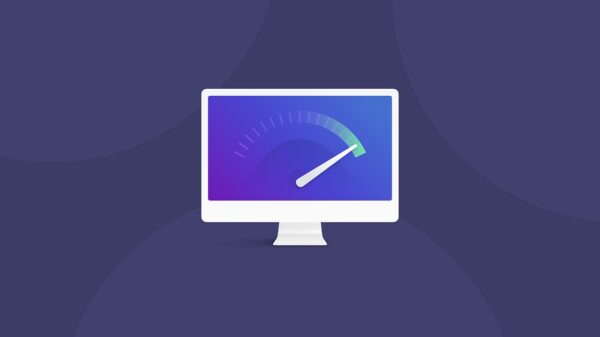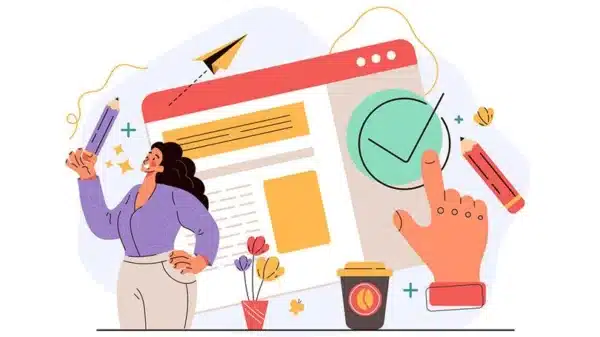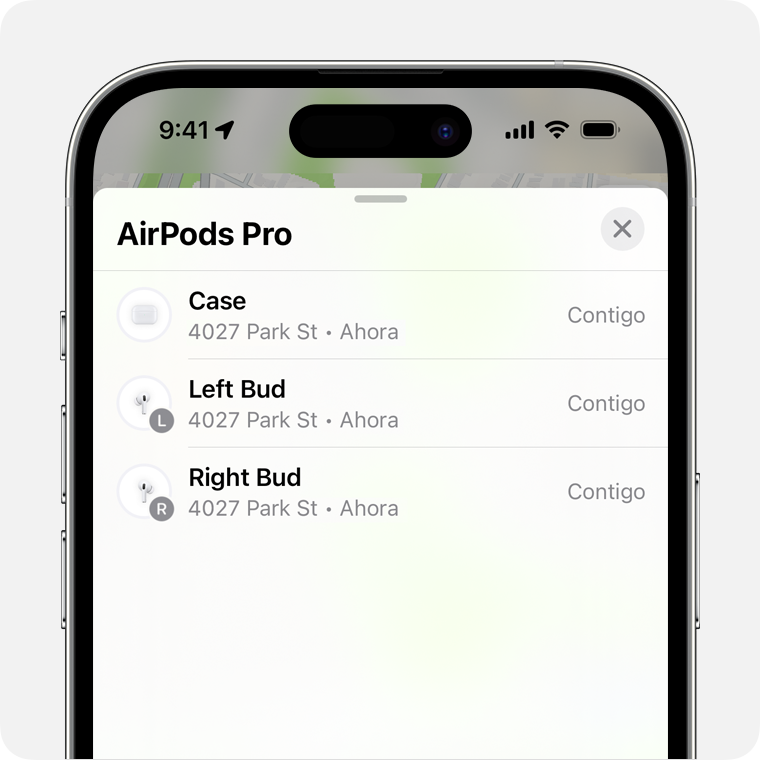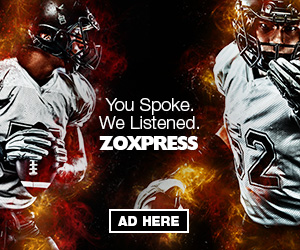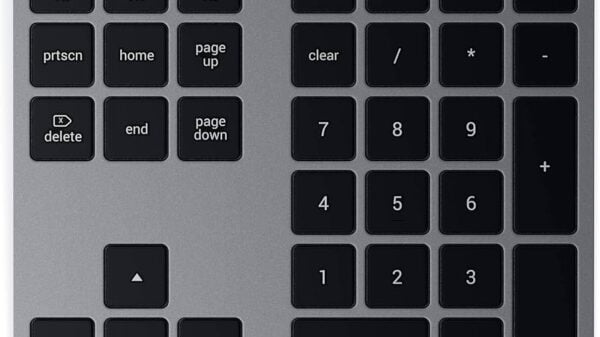Hablemos sobre cómo recuperar tus AirPods perdidos con facilidad gracias a la aplicación Buscar de Apple. La aplicación Buscar es una herramienta útil para encontrar objetos perdidos y nos permite acceder a la ubicación reciente donde se encontraban nuestros AirPods.
La primera cosa que debemos hacer es actualizar nuestros AirPods a la última versión de firmware. Sin embargo, si no hemos actualizado aún, podemos seguir adelante sin problemas. Además, es importante recordar que solo funciona con dispositivos iOS o macOS.
Una vez dentro de la aplicación Buscar, veremos todas las ubicaciones recientes donde se han encontrado nuestros AirPods. La aplicación utiliza la tecnología de localización de Apple para mostrar la última ubicación conocida en un mapa.
Contents
- 1 ¿Cómo funciona la aplicación Buscar de Apple?
- 2 Requisitos previos para utilizar la aplicación
- 3 Pasos para encontrar tus AirPods perdidos
- 4 Utiliza el mapa para localizar tus AirPods
- 5 Reproduce sonido para hacerlos reaccionar
- 6 Accede a la configuración de AirPods en iCloud
- 7 Compartir la pantalla con amigos y familiares
- 8 Ayuda adicional: búsqueda manual en la aplicación Find My iPhone
- 9 Conclusión
¿Cómo funciona la aplicación Buscar de Apple?
La aplicación Buscar es una herramienta útil para recuperar tus AirPods perdidos. Para utilizarla, debes actualizar tus AirPods a la última versión de firmware.
Actualiza tus AirPods y accede a la aplicación Buscar desde tu iPhone o mediante el navegador web de iCloud en un teléfono Android. Una vez dentro de la aplicación, verás todas las ubicaciones recientes donde se han encontrado tus AirPods.
La tecnología de localización de Apple te muestra la última ubicación conocida de tus AirPods en un mapa. Sin embargo, si se ha perdido en un lugar público, es posible que alguien los haya encontrado y estén utilizando ellos. Además, la aplicación Buscar te permite reproducir un sonido para atraer la atención de quien tenga tus AirPods.
Requisitos previos para utilizar la aplicación
Antes de poder recuperar tus AirPods perdidos, es necesario tener un iPhone o iPad con iOS 11 o superior. Además, también necesitarás una cuenta Apple y estar conectado a Internet. Por otro lado, si tienes un teléfono Android, puedes acceder a la función Buscar desde el navegador web de iCloud.
AppleWorld Tendencias CLIC AQUÍ --> Añade formato a tus mensajes en WhatsApp para iPhone con negritas, cursivas y tachado
Añade formato a tus mensajes en WhatsApp para iPhone con negritas, cursivas y tachadoSin embargo, es importante mencionar que la aplicación Buscar no está disponible para Android directamente, por lo que necesitarás utilizar el navegador web de iCloud para encontrar tus AirPods. Además, también debes tener tu iPhone o iPad cerca para poder acceder a la función Buscar.
Por otro lado, si has configurado la localización de tus AirPods en “Ocultos” en la aplicación Configuración de AirPods, no podrás utilizar la función Buscar para encontrarlos. En este caso, necesitarás restaurar la configuración de localización a “Encendido” para poder utilizar la aplicación.
Pasos para encontrar tus AirPods perdidos
Actualiza tus AirPods a la última versión de firmware antes de buscarlos. Puedes hacerlo desde el iPhone o Android conectado a la aplicación AirPods. Sin embargo, si no tienes acceso a un dispositivo con AirPods, puedes actualizarlos desde el navegador web de iCloud.
Accede a la aplicación Buscar desde el iPhone o utiliza el navegador en un teléfono Android para acceder a la misma sección buscar desde la web de iCloud. Por otro lado, si ya tienes la aplicación Buscar instalada, puedes encontrar tus AirPods perdidos de inmediato.
En la pantalla principal, ve a “AirPods” y haz clic en “Buscar”. Luego, selecciona el AirPods que deseas buscar y haz clic en “Buscar en el mapa”. Además, puedes oír el sonido de los AirPods si se encuentran cerca.
Utiliza el mapa para localizar tus AirPods
Puedes ver la ubicación reciente de tus AirPods en un mapa interactivo. Sin embargo, si no se han movido desde la última vez que los viste, no te preocupes, la aplicación Buscar también te muestra las direcciones aproximadas donde se encontraban.
Además, puedes utilizar el botón Reproducir sonido para que tus AirPods emitan un sonido a 2 minutos de intervalo cada 64 metros. Por otro lado, si alguien ha encontrado tus AirPods, puede escuchar ese sonido y contactarte con facilidad.
Utiliza la aplicación Buscar en tu iPhone o iPod touch para ver el mapa interactivo. Además, puedes acceder a la misma función desde el navegador web de iCloud en un teléfono Android. Sin embargo, si no tienes acceso a uno de estos dispositivos, no te preocupes, puedes pedir ayuda a alguien que sí lo tenga.
Reproduce sonido para hacerlos reaccionar
Haz clic en el botón Reproducir sonido y haz que los AirPods emitan un sonido de 1 minuto. Esto hará que se oigan desde una distancia considerable, aumentando las posibilidades de encontrarlos.
Por otro lado, si alguien tiene los AirPods cerca, es probable que se den cuenta de la ubicación exacta y te lo comuniquen. Sin embargo, no te preocupes si nadie los encuentra: el sonido también puede ser utilizado para localizarlos en un área específica, como una habitación o un edificio.
Además, puedes utilizar este botón para alertar a alguien que esté cerca de la ubicación donde se encuentran los AirPods. De esta manera, podrán ayudarte a encontrarlos rápidamente.
Accede a la configuración de AirPods en iCloud
Abre el navegador web de iCloud y haz clic en “Icloud” en la parte superior derecha. Luego, selecciona “Configuración” y haz clic en “AirPods”. A continuación, haz clic en “Ver ubicaciones recientes” y verás un mapa que muestra las últimas ubicaciones conocidas de tus AirPods.
AppleWorld Tendencias CLIC AQUÍ --> Descubre la función Buscar de tu iPhone: cómo activarla y utilizarla sin conexión
Descubre la función Buscar de tu iPhone: cómo activarla y utilizarla sin conexiónSin embargo, si no tienes acceso a una computadora, puedes utilizar la aplicación Buscar de Apple en tu iPhone. Puedes abrir la app y seleccionar “AirPods” para ver todas las ubicaciones recientes donde se han encontrado. Además, puedes utilizar el botón “Reproducir sonido” para hacer que los AirPods emitan un sonido continuo, lo que te ayudará a encontrarlos fácilmente.
Por otro lado, si has configurado la función de localización en tus AirPods, también podrás ver su ubicación en la aplicación Mapas de Apple. Sin embargo, es importante mencionar que la función de localización solo está disponible si tienes una cuenta de iCloud y has configurado los AirPods para sincronizarse con ella.
Compartir la pantalla con amigos y familiares
Puedes compartir la pantalla de Buscar con alguien que tenga un iPhone o iPad para que lo ayude a encontrar tus AirPods. Solo tienes que tocar “Compartir” en la aplicación y se enviará una invitación a tu amigo o familiar. Además, también puedes pedir ayuda a alguien que no tenga dispositivos Apple utilizando el enlace de compartir de la aplicación.
Sin embargo, es importante recordar que solo los dispositivos Apple pueden utilizar la función de Buscar con precisión. Por otro lado, si no tienes un dispositivo Apple, tampoco podrás utilizar la aplicación directamente. Pero puedes pedir ayuda a alguien que tenga uno y se encargue de buscar tus AirPods por ti.
Por ejemplo, si estás en una reunión o en el trabajo y te das cuenta de que has perdido tus AirPods, puedes pedir ayuda a un amigo o familiar que esté cerca. Solo necesitan abrir la aplicación Buscar en su dispositivo Apple y seguir las instrucciones para encontrar tus AirPods.
Ayuda adicional: búsqueda manual en la aplicación Find My iPhone
Una vez que has accedido a la sección “Find My” en la aplicación de iPhone, puedes buscar tus AirPods manualmente. Haz clic en “AirPods” y luego selecciona “Ubicación”. Sin embargo, si no ves la ubicación actual de tus AirPods, puedes intentar hacerlo desde la pantalla de inicio.
Por otro lado, también puedes utilizar el mapa para ver las últimas ubicaciones conocidas de tus AirPods. Haz clic en “Mapa” y selecciona el momento en que se perdió tu dispositivo. Además, puedes ver si alguien ha encontrado tus AirPods y está utilizando ellos.
Finalmente, si crees que alguien ha encontrado tus AirPods, puedes enviar un mensaje para solicitar su devolución. Haz clic en “Contactar a la persona” y escribe un mensaje explicando el situación.
Conclusión
La aplicación Buscar de Apple es un herramienta útil y fácil de usar para encontrar AirPods perdidos. Sin embargo, es importante recordar que la aplicación solo funciona si los AirPods están actualizados con el firmware más reciente.
Por otro lado, si no se ha podido encontrar los AirPods a través de la aplicación Buscar, no hay preocupación. Además, Apple ofrece una función de seguridad que permite bloquear los AirPods y hacerlos inutilizables si se pierden o son robados. Esto es un alivio para aquellos que tienen problemas con la pérdida de sus dispositivos.
AppleWorld Tendencias CLIC AQUÍ --> Apple Vision Pro, la revolución en la realidad aumentada que ya está aquí
Apple Vision Pro, la revolución en la realidad aumentada que ya está aquíLa aplicación Buscar de Apple es una herramienta efectiva para encontrar AirPods perdidos. Sin embargo, también es importante tener medidas de seguridad adicionales para proteger nuestros dispositivos y evitar la pérdida o robo.